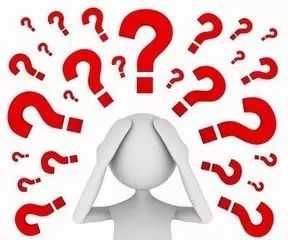您现在的位置是:主页 > 安防副本 >
想要精通Visio绘图软件,这些技巧一定要看!
VISIO软件在我们的工作中经常用到,比如绘制一个简单的系统图或者拓扑图,VISIO软件学起来很容易,有一定的技巧学习,下面总结一下大家可能用到的。

Visio技巧总结
在画组织结构图的时候:文件—新建—商务—组织结构图即可快速的画出模板所需要的东西。
1、Visio画图时,两根直线交叉时,总是默认会出现一个跨线的标志,很是不爽,去除方法:选中线条,然后菜单的格式->行为->连接线->跨线->添加->从不,即可。
2、增加连接点。在连接线的按钮旁边有下拉按钮,选择那个叉叉符号,就是连接点的命令了,选中需要增加的框图,按住ctrl+左键,就可以增加连接点了。
3、连接线与对象的吸附。为了方便后期的修改调整,连接线一定要与它连接的对象吸附在一起,否则后期调整时你就等着哭去吧!吸附操作很简单,只需要用鼠标左键拖动连接线至要吸附的对象,看到有个呈辐射状的红点轻轻一闪,就表明连接线与对象成功吸附在一起了,再拖动对象试一下,连接线是不是与对象一起移动了?
4、连接线上文字的添加。很简单!对着线条单击鼠标左键就可以添加文字了!
5、调整画布大小。按住 Ctrl,然后鼠标放在画布边缘,拖动即可。
Visio画图中常见问题解决:
(1) 如何解决Visio图形粘贴到word中虚线变实线的问题
症状:复制Visio中的图形,粘贴到Microsoft Office文档(如:doc、ppt)中,图形中的虚线显示成了实线。
原因:Visio呈现超长线条和非常细线为实线,以减小增强图元文件(EMF)的嵌入对象。这样做,Visio避免在其他程序文档中嵌入对象时文件大小有所增加,还有助于避免打印机缓冲区溢出。
解决方案:单击图形,进入编辑状态,选中需要修改的虚线线条,单击右键快捷菜单“格式-线条”,将粗细适当加粗,确定保存即可。如果还出现上述症状,说明线条还不够粗,还需要在适当加粗。
(2) 如何在Visio中给手画图形填充颜色
症状:在Visio中画好想要的图形后,结果发现无法填充指定的颜色。
原因:所画的图形为非封闭整体图形,Visio中默认封闭整体图形才能填充颜色。
解决方案:保证所画的图形为封闭整体图形。可以这样验证,点击图形中的每一个元素(如:边、角),如果点击后是整个图形进入编辑状态,说明是整体的,然后放大目测是否封闭,其实这样检查是在无法填充时才需要的。如何保证画的图形为封闭整体图形呢,可以选择绘图中的直线后,一笔画成所需图形,一笔是说,画完一条边后单击鼠标左键,且鼠标不离开转折点,继续画下一条边,直至与起始点重合。
(3) 如何将Visio模板中的图形旋转所需要的角度
症状: 用模板中给定的基本图形元素组合成所需图形时,无法按照所需角度组合
原因:Viso中默认的基本图形的旋转角度是向顺时针(或逆时针)方向90度。
解决方案:选择想要旋转的基本图形,右击选择视图->大小和位置窗口,然后在该窗口中调整角度,角度方向是逆时针为正。另外,还可以通过镜像对称翻折进行图形组合或复制。
visio快捷键






在编辑模式下使用模具
Alt+Enter,E
打开自定义模具以进行编辑。
Delete
从自定义模具中删除所选主控形状 。
Ctrl+X 或 Shift+Delete
从自定义模具上删除所选主控形状,并将其放置于剪贴板上。
F2
重命名所选主控形状。
文本
编辑文本
右箭头或左箭头
移到一行文本中的下一个或上一个字符。
下箭头或上箭头
移到文本的下一行或上一行。
Ctrl+右箭头或 Ctrl+左箭头
移到一行文本中的下一个或上一个单词。
Ctrl+下箭头或 Ctrl+上箭头
移到下一个或上一个段落。
Ctrl+A
选择文本块中的所有文本。
Shift+右箭头或 Shift+左箭头
选择下一个或上一个字符。
Ctrl+Shift+右箭头或 Ctrl+Shift+左箭头
选择下一个或上一个单词。
Shift+下箭头或 Shift+上箭头
选择下一行或上一行。
Ctrl+Shift+下箭头或 Ctrl+Shift+上箭头
选择下一个或上一个段落。
Ctrl+BACKSPACE
删除上一个单词。
Ctrl+Shift+H
用字段高度替代所选文本。如果未选择任何文本,则用所选形状的字段高度替代所有文本。
Ctrl+Shift+W
用字段宽度替代所选文本。如果未选择任何文本,则用所选形状的字段宽度替代所有文本。
设置文本格式
Ctrl+B
启用或禁用粗体()。
Ctrl+I
启用或禁用斜体()。
Ctrl+U
启用或禁用下划线()。
Ctrl+Shift+D
启用或禁用双下划线。
Ctrl+Shift+A
启用或禁用全部大写。
Ctrl+Shift+K
启用或禁用小型大写字母。
Ctrl+Shift+,
减小字号。
Ctrl+Shift+.
增大字号。
Ctrl+=
转动下标()。
Ctrl+Shift+=
转动上标()。
使文本对齐
Ctrl+Shift+L
使文本左对齐。
Ctrl+Shift+C
使文本水平居中。
Ctrl+Shift+R
使文本右对齐。
Ctrl+Shift+J
使文本水平两端对齐。
Ctrl+Shift+T
使文本垂直顶端对齐。
Ctrl+Shift+M
使文本垂直居中。
Ctrl+Shift+V
使文本垂直底端对齐。
缩放和浏览
缩放
Alt+F6
放大。
Alt+Shift+F6
缩小。
在全屏显示视图中移动
当您处于全屏显示视图时,可以使用这些键盘快捷方式在 Visio 与其他程序或页面之间移动。
Page Down 或下箭头或右箭头
打开下一页。
注释 不要使用数字小键盘上的 PgDn 键。
Page Up 或上箭头或左箭头
打开上一页。
注释 不要使用数字小键盘上的 PgUp 键。
在网页绘图中移动
Tab
在左框架、绘图、绘图上包含自定义属性信息的形状以及超链接之间循环移动焦点。
Enter
激活形状的超链接,或激活具有焦点的绘图上的超链接。
Ctrl+Enter
END
上一篇:整理有效防止话筒噪音的15种方法
随机图文

一套弱电工程技术部门岗位说明书
技术支持中心岗位说明书 一、部门基本情况 所属部门 技术支持中心 部门定员人数 13人
项目管理30讲(5)—项目与项目管理
——项目进度延误; ——项目团队沟通不畅; ——项目质量问题导致项目停滞不前; ——项目团队执行不给力; ——项目中的突发状况不断,风险管理有问题; ...... 今天我们来谈项目和项目管理。 什么是项目? 按照定义:项目是为创造独特的产品、服务或成果而进行的临时性工作。
广播音视频会议系统介绍
音视频会议系统,是指两个或两个以上不同地方的个人或群体,通过传输线路及多媒体设备,将声音、影像及文件资料互传,实现即时且互动的沟通,以实现会议目的的系统设备。视频会议的使用有点像电话,除了能看到与你通话的人并进行语言交流外,还能看到他们的表情和动作,使处于不同地方的人就像在同一房间内沟通。 音视频会议系统,包括软件音视频会议系统和硬件音视频会议系统,将声音、影像及文件资料互相传送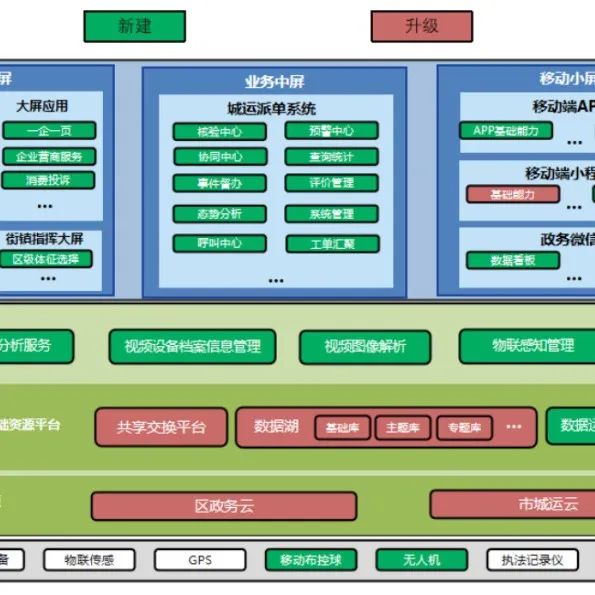
上海市徐汇区“一网统管”平台建设项目1.14亿元—腾讯云中标
8月20日,上海市徐汇区政府采购中心—徐汇区城市运行“一网统管”平台建设政府采购项目的公开招标公告,预算金额(元):115400000.00元。 一、采购内容 主要包括指挥大屏端建设、业务中屏端建设、移动小屏端建设、基础能力支撑建设等。 招标范围包括: 上述采购内容所涉及的系统设计、产品采购、安装到位、软件开发部署、系统集成、调试